印度國內小客車銷量年增率-折線圖與區域圖結合
|
2088 |
印度國內小客車銷量年增率-折線圖與區域圖結合 |
||||
|
實用性 |
●○○ |
難易度 |
●○○○ |
範本檔 |
2088.XLSX |
錦子老師您好:
我是英英美代子,公司要我統計印度國內小客車銷量年增率,並繪製下圖的商業圖表,Excel是否可以繪製呢?
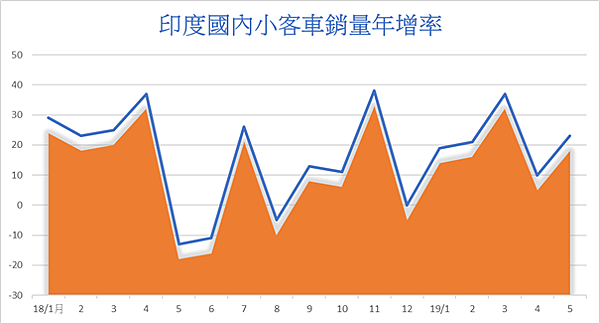
以上問題,還請老師指導,謝謝。

![]() 原始資料部份
原始資料部份
首先先將基本資料輸入到相關的儲存格中!
A2儲存格輸入「2018/1/1」。
B2儲存格輸入「=EOMONTH(A2,1)」,並將公式複製到C2:Q2儲存格。
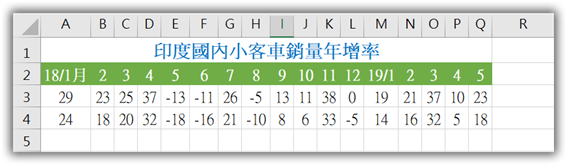
點取A2儲存格。
點取「常用 > 數值右方數值格式」鈕。
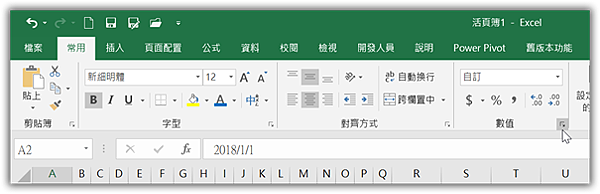
點取「自訂」類別項目,再點取「類型」文字方塊輸入「YY/M”月”」。
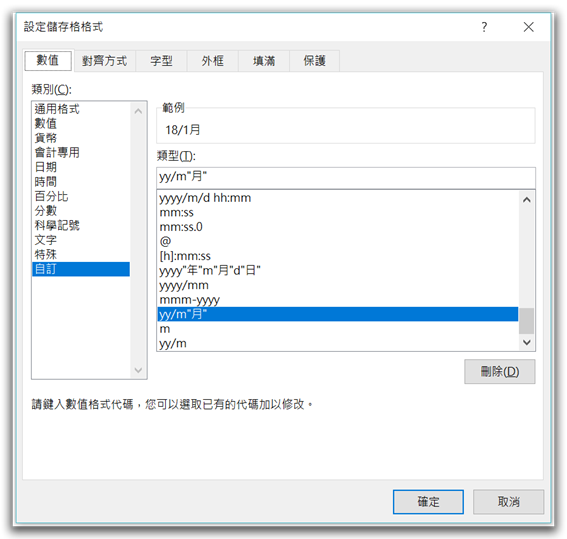
點取「確定」鈕。
框選B2:Q2儲存格範圍。
點取「常用 > 數值右方數值格式」鈕。
點取「自訂」類別項目,再點取「類型」文字方塊輸入「M」。
點取「確定」鈕。
點取M2儲存格。
點取「常用 > 數值右方數值格式」鈕。
點取「自訂」類別項目,再點取「類型」文字方塊輸入「YY/M」。
點取「確定」鈕。
圖表繪製部份
框選A2:Q4儲存格範圍,再點取「插入 > 建議圖表」圖示。
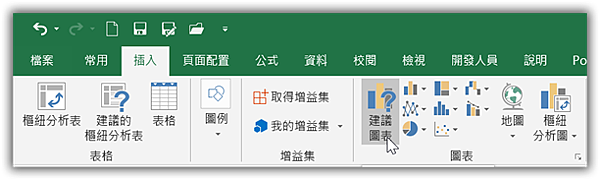
點取「所有圖表」標籤,再點取「組合圖」項目。
點取「數列一」的圖表類型右方▼鈕,選擇「折線圖」項目。
點取「數列二」的圖表類型右方▼鈕,選擇「區域圖」項目。
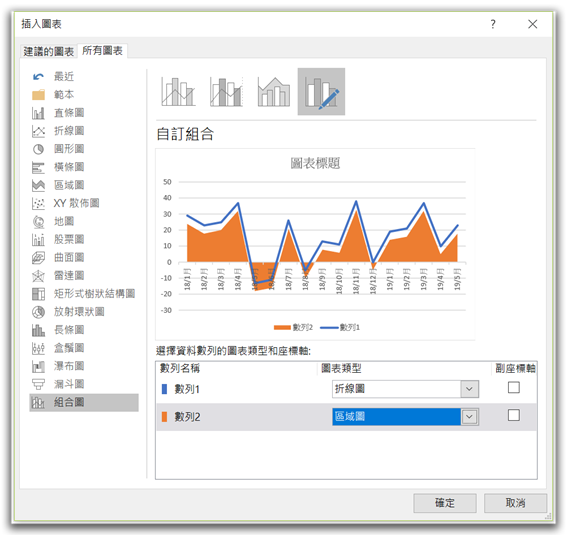
點取「確定」鈕,繪製好所要圖表。
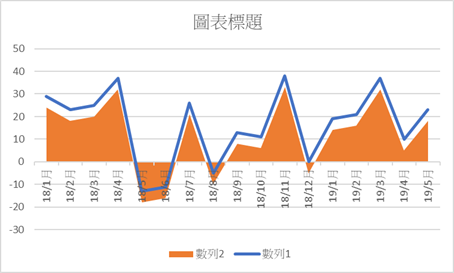
點取圖表標題,再點取編輯列輸入「=工作表1!$A$1」。
再針對圖表標題格式設定,藍色字、20PT、粗體。
點取圖例再按DELETE鍵將其刪除。
在Y座標軸上方按滑鼠左鍵二下。
在【座標軸格式】浮動視窗,點取「座標軸選項」圖示。
點取「座標軸數值」選項鈕,使其變黑,並在右邊文字方塊輸入「-30」,設定X軸位於-30這個位置。
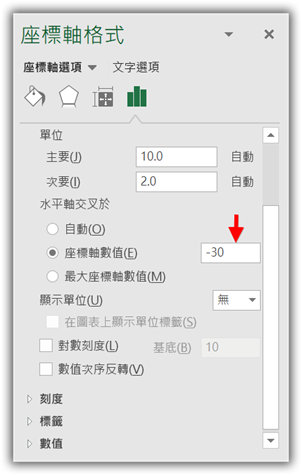
結果如下圖。
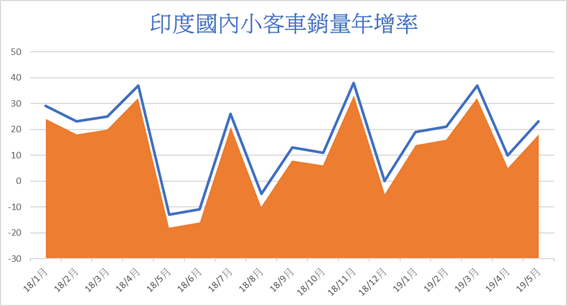
在X座標軸上方按滑鼠左鍵二下。
在【座標軸格式】浮動視窗,點取「座標軸選項」圖示。
點取「文字座標軸」選項鈕,使其變黑,表示要用儲存格格式化後的內容做為X軸內容,而不是原始日期內容。
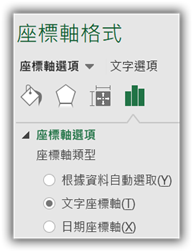
結果如下圖。
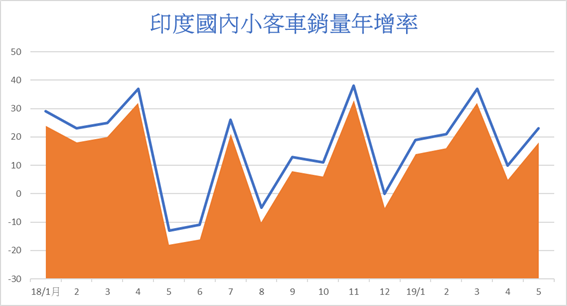
點取區域圖資料數列,再點取「圖表工具/格式 > 圖案效果右方▼鈕 > 光暈 > 光量8PT;灰色;輔色3」圖示。
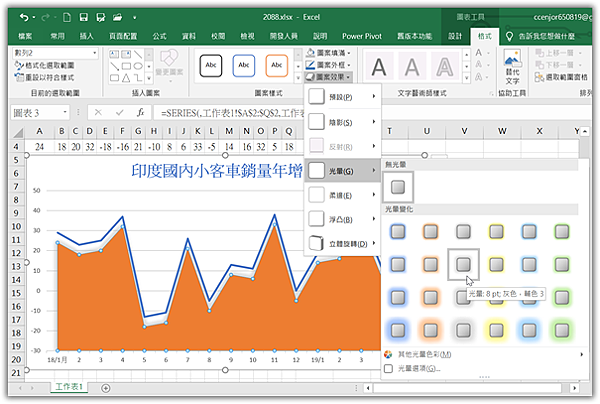
結果如下圖。
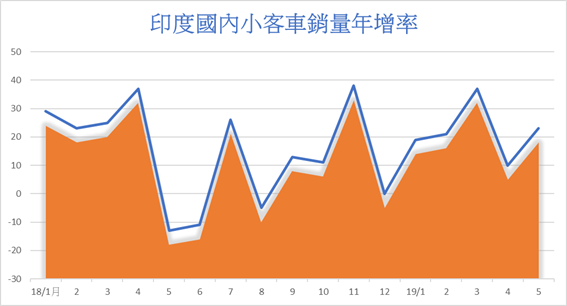
如果要更有感覺可以在圖表中插入一張汽車圖案。
